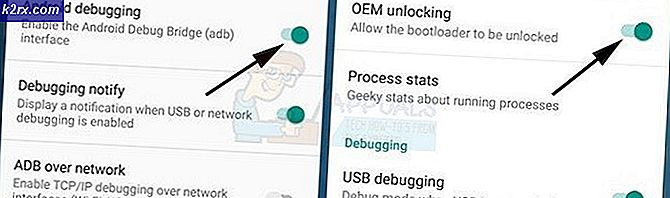Fix: LogiLDA.dll mangler
LogiDLA.dll er DLL-filen relateret til Logitech Download Assistant. Brugere står over for fejlen, når DLL-filen mangler enten fra deres computer eller ikke kan startes. Dette sker for det meste, når de opgraderer fra Windows 7 til Windows 10. Som vi alle ved, forsøger Windows at bevare dine filer og indstillinger, når du opdaterer operativsystemet, og resten af denne software kommer til venstre i systemet. Denne fejl opstår mest under opstart af din computer.
Problemer med Logitech Download Assistant er ikke noget nyt, og folk foretrækker at fjerne applikationen helt. Da du allerede kan downloade softwaren til deres hardware direkte via hjemmesiden, er det svært at se fejlmeddelelser hver dag.
Løsning 1: Deaktivering af LogiDA fra opstart
Logitech Download Assistant, ligesom andre programmer, har tendens til at starte automatisk, når du starter computeren. Det søger efter opdateringer i baggrunden, mens det også påvirker din CPU under de afgørende øjeblikke i starten. En simpel løsning, hvis systemet ikke har DLL-filen, er at stoppe softwaren fra at starte sig selv ved hjælp af task manager.
- Tryk på Windows + R, skriv taskmgr i dialogboksen og tryk på Enter.
- En gang i task manager og navigere til startup fanen. Se nu efter software LogiDA fra listen, højreklik på den og vælg Deaktiver .
- Genstart computeren. Bemærk, at softwaren vil blive deaktiveret til opstart, når din computer starter, men det er kun en midlertidig løsning. Vi skal redigere nogle nøgler i dit registreringsdatabase for at være permanent. Tryk på Windows + R, skriv regedit i dialogboksen og tryk på Enter.
- Naviger til følgende filsti:
HKEY_LOCAL_MACHINE \ Software \ Microsoft \ Windows \ CurrentVersion \ Run
PRO TIP: Hvis problemet er med din computer eller en bærbar computer / notesbog, skal du prøve at bruge Reimage Plus-softwaren, som kan scanne lagrene og udskifte korrupte og manglende filer. Dette virker i de fleste tilfælde, hvor problemet er opstået på grund af systemkorruption. Du kan downloade Reimage Plus ved at klikke her- Find nøgle Logitech Download Assistant . Højreklik på det og tryk på Slet.
- Genstart din computer og kontroller, om problemet ved hånden er løst.
Bemærk: Registret editor er et kraftfuldt værktøj. Ændring af nøgler, som du ikke har kendskab til, kan beskadige computeren og endda gøre den ubrugelig. Fortsæt med forsigtighed. Det er altid klogt at sikkerhedskopiere dit register, før du foretager nogen ændringer.
Løsning 2: Geninstallere Logitech Device Drivers
Hvis den ovennævnte løsning ikke viser noget held, kan vi prøve at installere standarddriverne til musen. Drivere er den vigtigste drivkraft for enhver hardware. De forbinder enheden og giver den eksklusive kontrol over operativsystemet. Vi afinstallerer driverne og genstarter computeren. Efter genstart installerer computeren standarddriverne tilbage på din computer. Hvis du får afkrydsningsfeltet Slet driverprogrammet til denne enhed, skal du kontrollere, om du fortsætter med at slette alle driverfilerne permanent.
Bemærk! Hvis standarddriverne til enheden ikke passer dig eller inducerer problemer, kan du hente de nyeste enhedsdrivere direkte fra Logitechs websted. Når du har hentet driverne til en tilgængelig placering, skal du højreklikke på enheden og klikke på Opdater. Du skal vælge at opdatere manuelt og navigere til den driver, du downloadede.
- Tryk på Windows + R, skriv devmgmt. msc i dialogboksen og tryk på Enter.
- Udvid kategorien af mus og andre pegeredskaber . Find musen, højreklik på den og vælg Afinstaller .
- Genstart nu din computer. Ved genstart vil den automatisk registrere Logitech-hardware og installere standarddriverne i den.
Bemærk: Hvis du har ekstra Logitech-hardware installeret på din computer, bør du også prøve at deaktivere den. Skriv appwiz.cpl i vinduet Kør, og der vises et vindue, hvor alle de programmer, der er installeret på din computer, vil blive vist. Find Logitech-softwaren, højreklik på det og vælg Afinstaller.
PRO TIP: Hvis problemet er med din computer eller en bærbar computer / notesbog, skal du prøve at bruge Reimage Plus-softwaren, som kan scanne lagrene og udskifte korrupte og manglende filer. Dette virker i de fleste tilfælde, hvor problemet er opstået på grund af systemkorruption. Du kan downloade Reimage Plus ved at klikke her